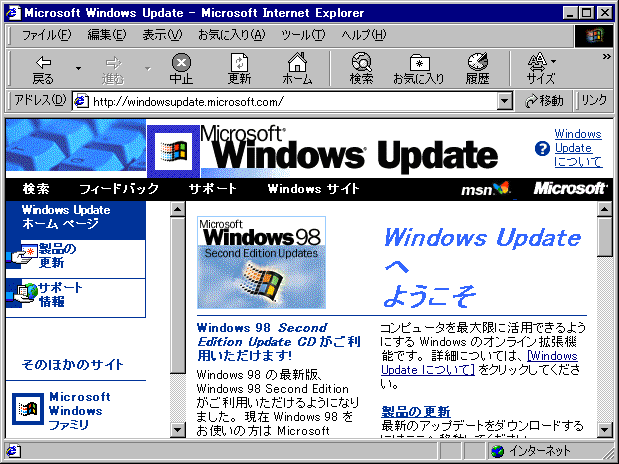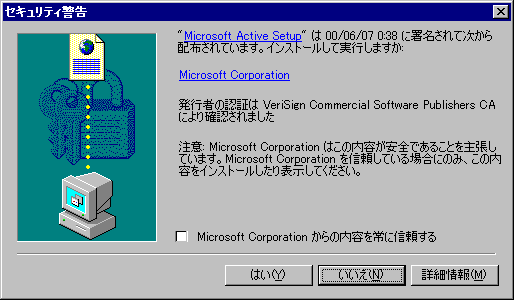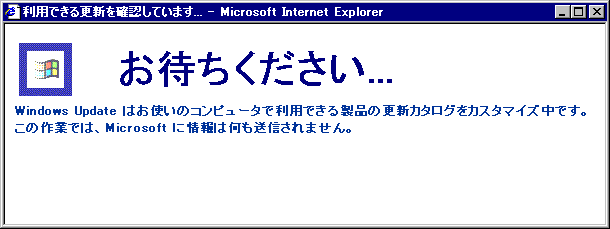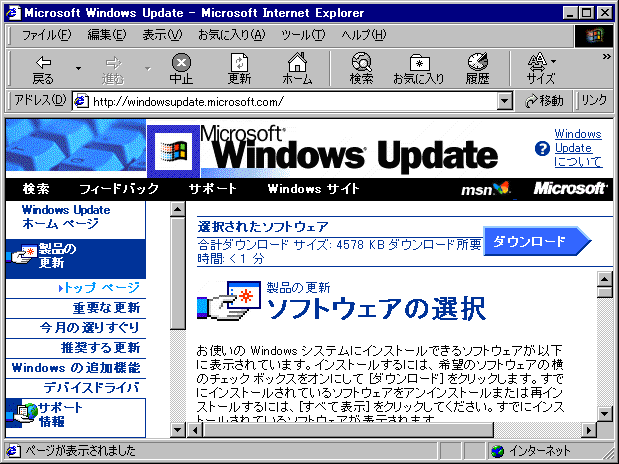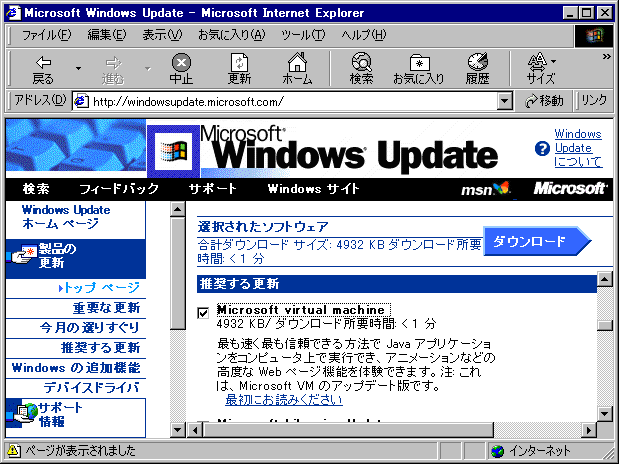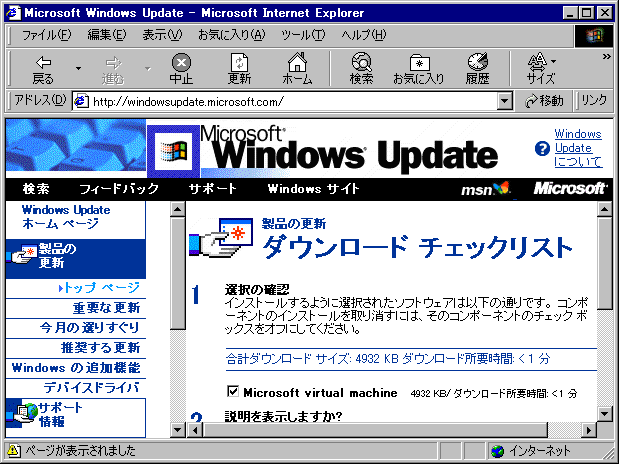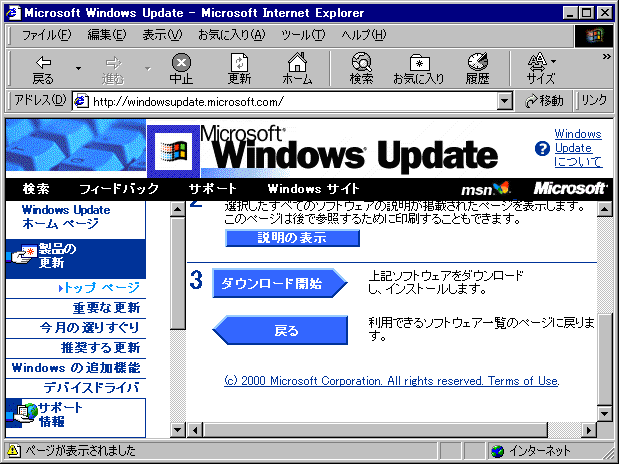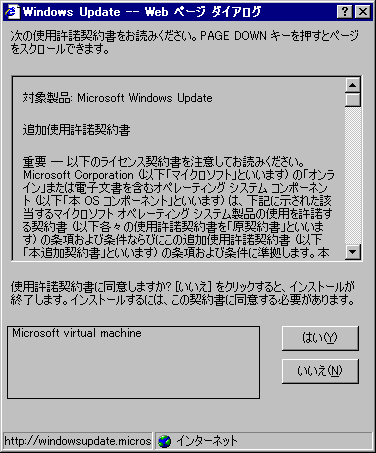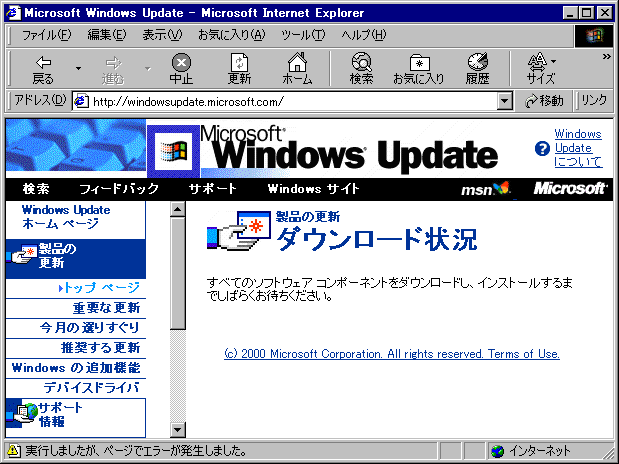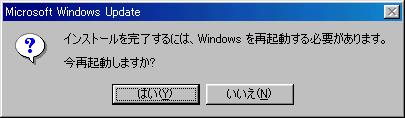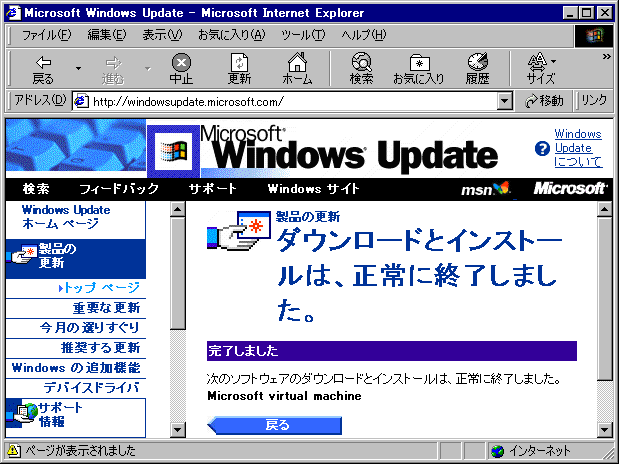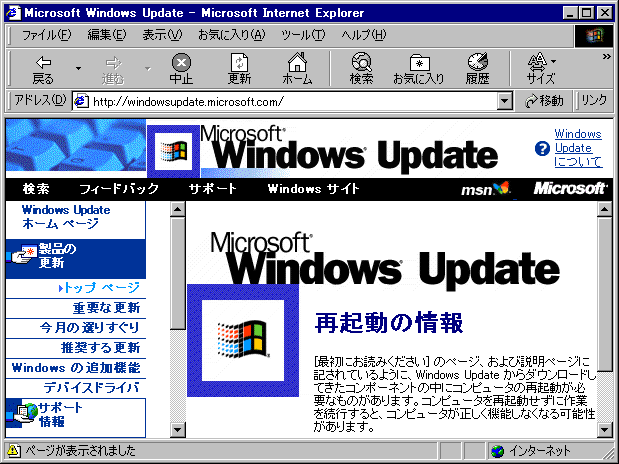Microsoft VM for Java �$B$N99?7�(B
(1) Internet Explorer �$B$G�(BWindows Update �$B$N%[!<%`%Z!<%8�(B�$B$K%"%/%;%9$9$k!#�(B
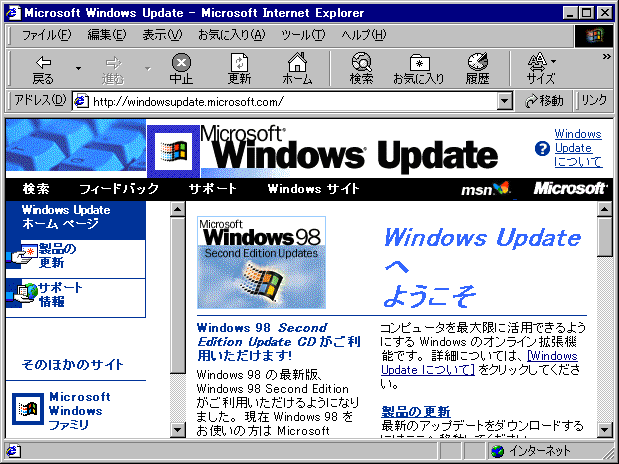
(2) �$B:8$N%U%l!<%`$K$"$k!V@=IJ$N99?7!W$r%/%j%C%/$9$k!#�(B
(3) �$B!V%;%-%e%j%F%#7Y9p!W%@%$%"%m%0$,I=<($5$l$k$N$G%a%C%;!<%8$r3NG'�(B
�$B$7$?8e!"!V$O$$!W%\%?%s$r2!$7$F@h$K?J$`!#�(B
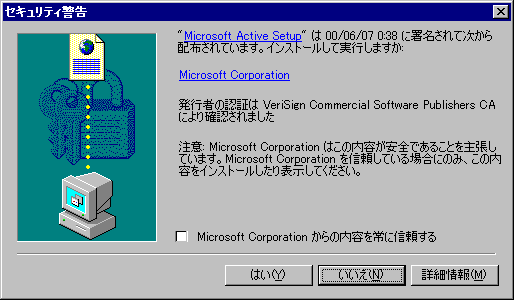
(4) �$B!VMxMQ$G$-$k99?7$r3NG'$7$F$$$^$9�(B...�$B!W%@%$%"%m%0$,I=<($5$l$k$N$G!"�(B
�$B$7$P$i$/BT$D!#�(B
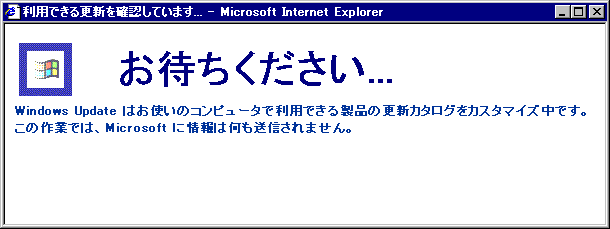
(5) �$B%a%$%s$N%U%l!<%`$K!V%=%U%H%&%'%"$NA*Br!W%Z!<%8$,I=<($5$l$k!#�(B
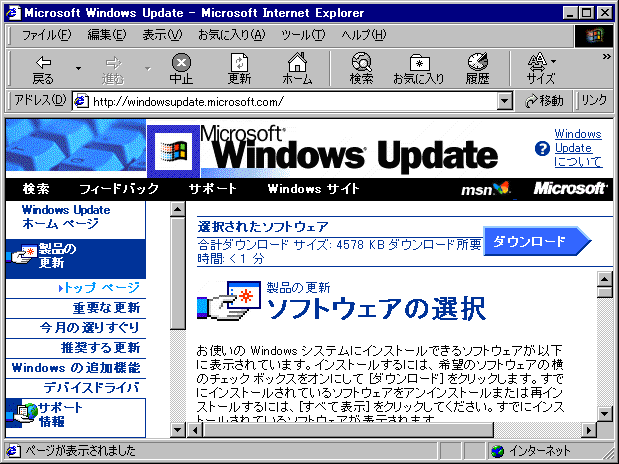
(6) �$B%a%$%s$N%U%l!<%`$r%9%/%m!<%k$7$F!V�(BMicrosoft virtual machine�$B!W$r�(B
�$B%A%'%C%/$7!"Cf1{$N%U%l!<%`$N!V%@%&%s%m!<%I!W$r%/%j%C%/$9$k!#�(B
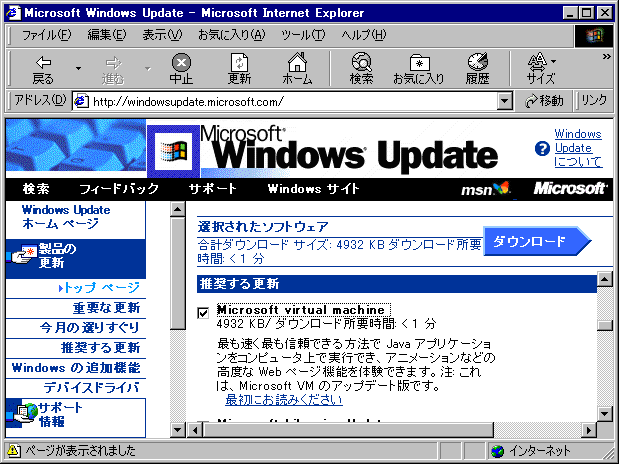
(7) �$B!V%@%&%s%m!<%I�(B �$B%A%'%C%/%j%9%H!W%Z!<%8$,I=<($5$l$k$N$G!"%a%C%;!<%8�(B
�$B$r3NG'$7$?8e!"!V%@%&%s%m!<%I3+;O!W$r%/%j%C%/$9$k!#�(B
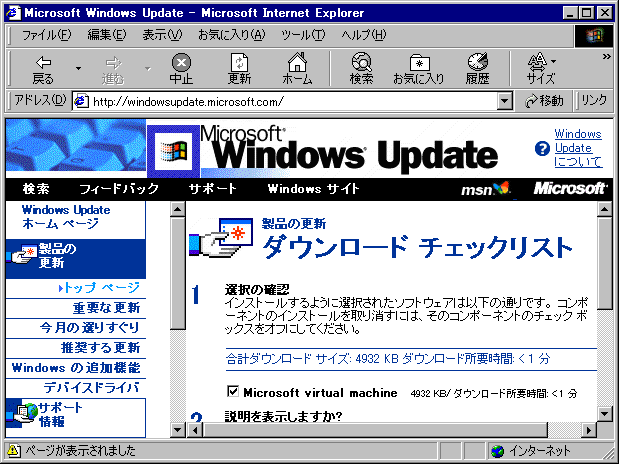
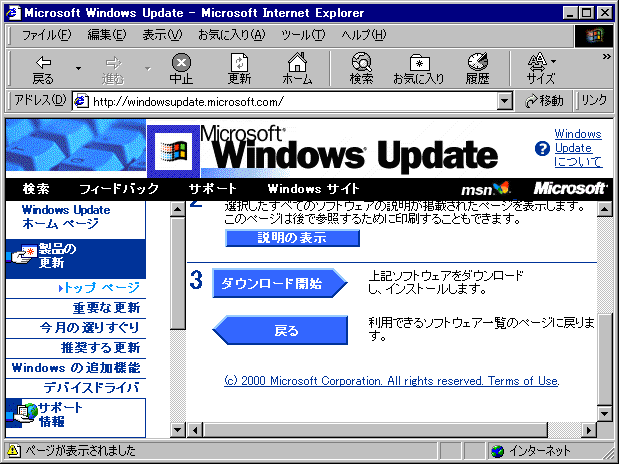
(8) �$B!VDI2C;HMQ5vBz7@Ls=q!W$N%@%$%"%m%0$,I=<($5$l$k$N$G!"$h$/FI$s$@8e�(B
�$B!V$O$$!W%\%?%s$r2!$7$F@h$K?J$`!#�(B
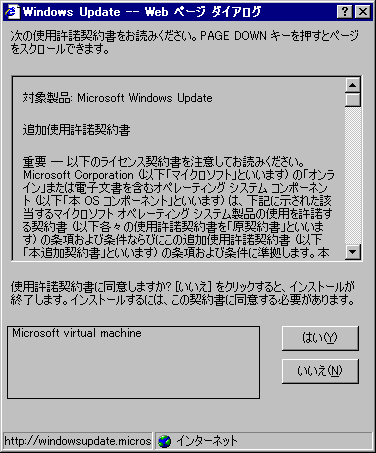
(9) �$B%a%$%s$N%U%l!<%`$K!V%@%&%s%m!<%I>u67!W%Z!<%8$,I=<($5$l!"!V%@%&%s�(B
�$B%m!<%I>u67!W$H!V%$%s%9%H!<%k>u67!W$r<($9%@%$%"%m%0$,I=<($5$l$k$N�(B
�$B$G!"%@%&%s%m!<%I$H%$%s%9%H!<%k$,40N;$9$k$^$GBT$D!#�(B

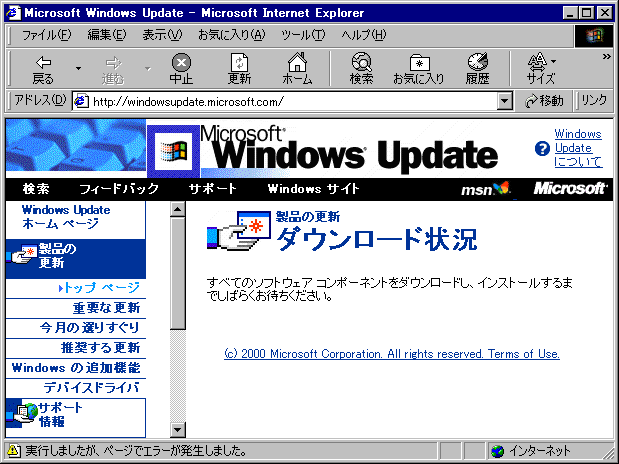
(10) �$B%a%$%s$N%U%l!<%`$K!V%@%&%s%m!<%I$H%$%s%9%H!<%k$O!"@5>o$K=*N;$7$^�(B
�$B$7$?!#!W%Z!<%8$,I=<($5$l!":F5/F0$rB%$9%@%$%"%m%0$,I=<($5$l$k$N$G!"�(B
�$B3+$$$F$$$k%"%W%j%1!<%7%g%s%W%m%0%i%`$rJD$8$?8e!"!V$O$$!W%\%?%s$r�(B
�$B2!$7$F:F5/F0$9$k!#�(B(�$B$3$N;~!"%a%$%s$N%U%l!<%`$N!VLa$k!W$r%/%j%C%/�(B
�$B$9$k$H!"!V:F5/F0$N>pJs!W%Z!<%8$,I=<($5$l$^$9!#�(B)
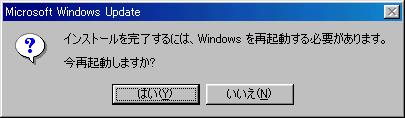
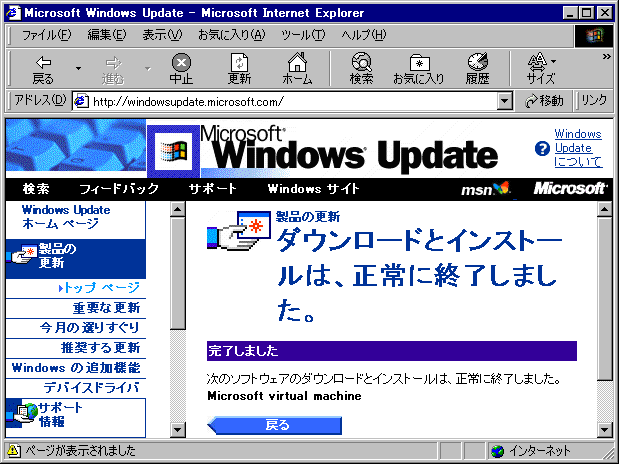
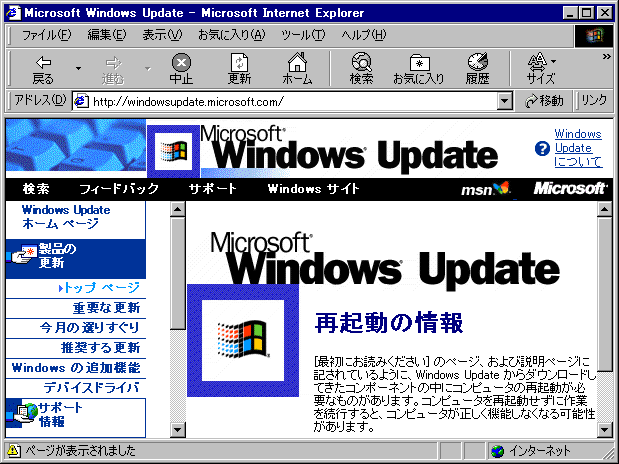
(11) �$B:F5/F08e!"!V�(BWindows 98 �$B%;%C%H%"%C%W!W%@%$%"%m%0$H!V�(BWindows Update�$B!W�(B
�$B%@%$%"%m%0$,I=<($5$l$k$N$G!"=hM}$,=*$o$k$^$GBT$D!#�(B


(12) �$B0J>e$G99?7=*N;$G$9!#�(B